Як закріпити на панелі завдань у Windows 10

У Windows 10 ви можете миттєво отримати доступ до потрібних програм, закріпивши їх на панелі завдань.
Якщо у вас немає роботи, ви маєте роботу знайти роботу. І якщо він у вас є, вашим хобі має бути пошук кращого. За допомогою Microsoft Resume Assistant ви можете покращити наявне резюме як у презентації, так і в змісті, демонструючи свої найкращі можливості всім потенційним роботодавцям.
Створення резюме, яке виділяється для потенційних роботодавців, — це більше, ніж просто перерахувати ваші відповідні навички та досвід. Сьогодні вам потрібно використовувати SEO та правильні ключові слова, щоб ваше резюме виділялося в Інтернеті.
Помічник резюме Microsoft Word може вносити пропозиції та допомогти вам покращити ваше існуюче резюме. Помічник не буде виправляти або змінювати ваше резюме, але він запропонує деякі способи його покращення. Ця функція підключається до інших профілів у LinkedIn і видобуває їх для того, щоб зробити ці резюме успішними.
Помічник Microsoft Resume Assistant збере інформацію та допоможе зробити ваше резюме помітним, щоб ви могли привернути увагу, особливо в LinkedIn.
Використання MS Word Resume Assistant для заповнення профілю LinkedIn легко та швидко, але це може бути не в усіх ситуаціях. Це особливо важливо, якщо ви плануєте зробити свій профіль LI своїм основним засобом забезпечення роботи.
Завжди оцінюйте, чи буде мати повний профіль корисним для вашої кар’єри, чи ви робите краще, використовуючи інші засоби.
Плюси
– Простий у використанні
– Виглядає професійно
– Родний із LinkedIn
– Швидкий пошук роботодавця
Мінуси
– Звичайний
– може постраждати від неактивного роботодавця
– не найкращий варіант для певних галузей
Ви можете придбати картку активації в Amazon і отримати її поштою. Код буде працювати як для користувачів Windows, так і для MacOS.
Спочатку запустіть MS word. Ви можете використовувати Помічник резюме вручну, вибравши шаблон резюме з наявних моделей. Помічник буде запущено на бічній панелі праворуч. Якщо у вас уже створено резюме, ви можете запустити Асистент, щоб допомогти вам покращити.
Ви можете запустити Асистент вручну, скориставшись полем пошуку «скажи мені, що ти хочеш зробити» та ввести там «Помічник резюме».
Переконайтеся, що ви ввімкнули інтеграцію LinkedIn, натиснувши «Файл > Параметри > Загальні > і Показати функції LinkedIn у моїх програмах Office».
З правого боку, використовуючи синю панель Resume Assistant, натисніть «Почати», щоб перейти далі. Тут LinkedIn почне давати вам пропозиції щодо того, як сформувати свої навички та досвід роботи.
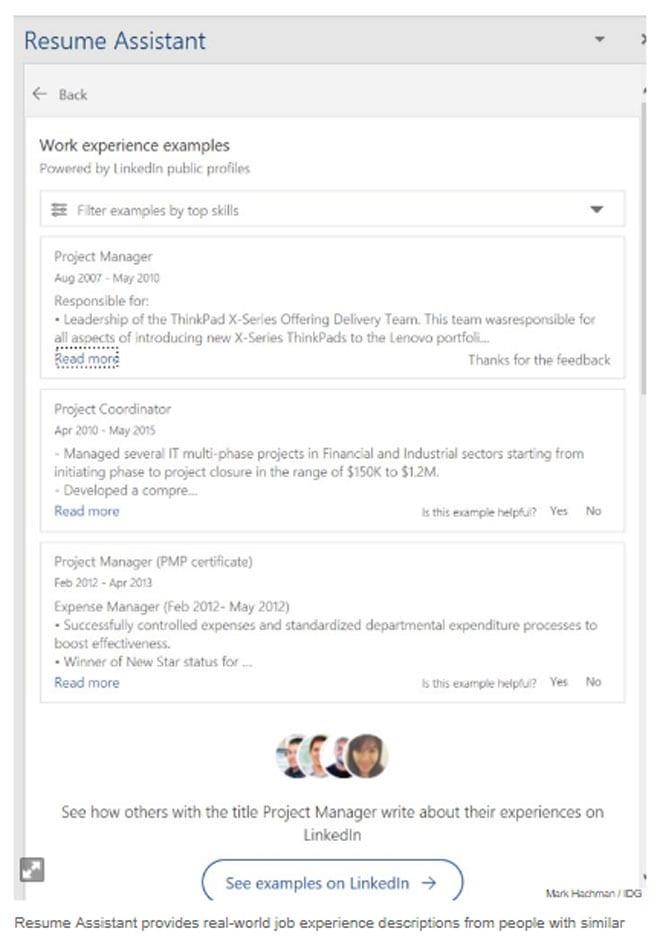
Ваші останні позиції будуть автоматично заповнені інформацією, яку ви маєте на LinkedIn. Ви можете вибрати галузь або назву на свій власний вибір.
Після того, як ви введете основну інформацію, помічник запропонує вам мову, якою ви можете написати власне резюме, і особливо досвід роботи, який у вас є.
Ви знайдете список відповідних навичок безпосередньо під прикладами досвіду роботи. Майте на увазі, що велика частина вашого успіху залежить від SEO . Ви не тільки розповідаєте потенційному роботодавцю, що ви професіонал, який буде працювати, як очікувалося, але ви також намагаєтеся привернути їхню увагу, використовуючи слова, які вони використовуватимуть для пошуку потенційних співробітників.
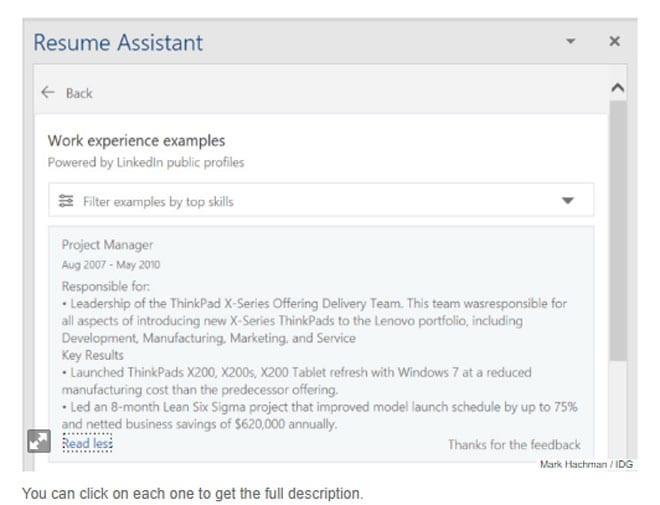
Помічник Next Resume Assistant і LinkedIn також можуть допомогти вам знайти роботодавців, які шукають роботу.
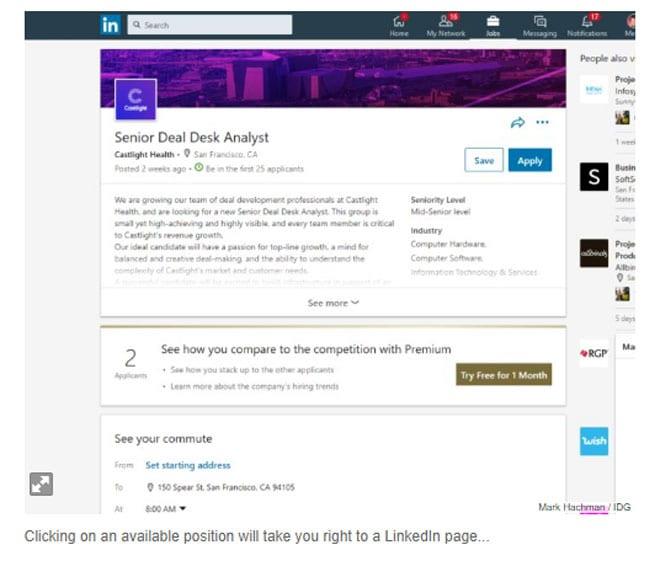
Залежно від вашого місцезнаходження та посади, на яку ви хочете подати заявку, LinkedIn почне пропонувати вам найближчі вакансії. Ви можете натиснути на вакансію та перейти на їхню сторінку LinkedIn, прочитати інформацію про вакансію та подати заявку, якщо ви зацікавлені.
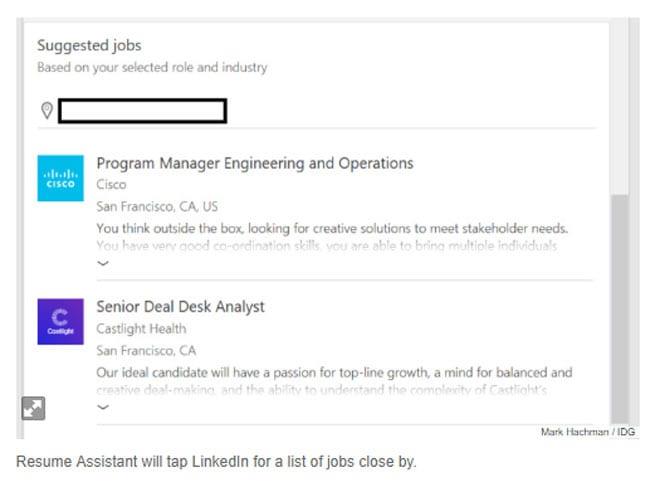
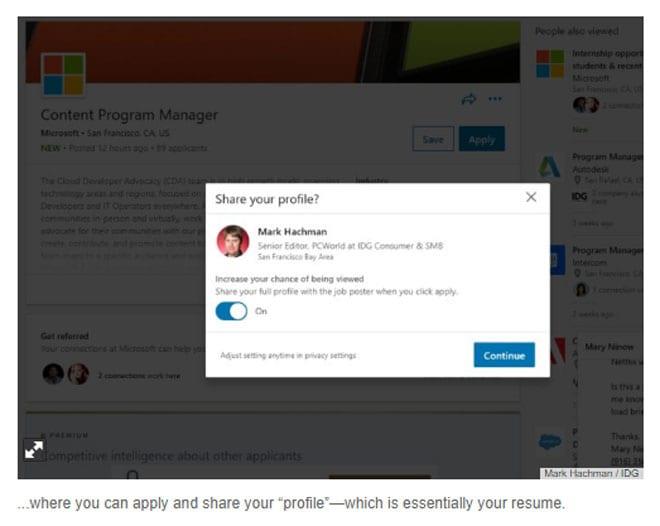
Це може допомогти вам знайти роботу ще швидше.
Створення резюме набагато складніше, ніж раніше, але це також можливість бути набагато креативнішим. Раніше ви перераховували досвід роботи та навички, але тепер ви дійсно можете підкреслити свої таланти та освіту. Помічник резюме від Microsoft дозволить вам знайти ідеальну для вас роботу та подати заявку на неї.
У Windows 10 ви можете миттєво отримати доступ до потрібних програм, закріпивши їх на панелі завдань.
Встановлення фонових малюнків Reddit як фону не вплине на корисність веб-сайту, але допоможе вам під час серфінгу.
Microsoft оголосила, що січень 2020 року ознаменує кінець життя Windows 7, а це означає, що офіційна підтримка продукту більше не працюватиме.
Загальновідомий факт, що більшість програм, які належать Facebook, тепер мають функцію «Історії». Він також присутній у WhatsApp у формі «Статус WhatsApp». На жаль, більшості користувачів доводиться вдаватися до створення скріншота.
Ми досліджуємо функції Office 365 або Office 2019 і визначаємо, чи є це правильною покупкою.
Windows 10 є останнім доповненням до сімейства Windows, і Microsoft поставила собі за мету розробку оновленої ОС зробити її безпечнішою та безпечнішою.
Windows 10 має багато нових функцій, але з усіх Cortana є однією з найкращих. Ви навіть можете використовувати його для вимкнення ПК.
Якщо ви володієте технікою, ви можете скористатися цими інструкціями, щоб встановити One UI Beta на Galaxy Note 9, S9 і S9 Plus.
Animoji був однією з найбільш обговорюваних функцій iPhone, коли був запущений Animoji, але на даний момент вони були обмежені лише iPhone X. Однак є спосіб отримати щось подібне на своєму пристрої Android.
Безперервне виконання завдань завжди приносить задоволення. Постійні відволікання можуть розчарувати і дратувати. Те ж саме стосується роботи на екрані. Неодноразово спливає реклама
Особливо в ситуаціях на робочому місці вам слід знати важливі ярлики в Microsoft Outlook, щоб полегшити вашу роботу та швидше вирішувати будь-які завдання.
У світі гравців Windows вважається однією з найкращих платформ для використання. Windows 10 щороку отримує кілька оновлень, які покращують ігри на ПК за допомогою спеціальної оптимізації програмного забезпечення.
Загалом зрозуміло, що одна з основних відмінностей між iPhone та Android полягає в тому, що телефони Android не можуть використовувати iMessage. Причина, по якій люди вважають, що iMessage не є варіантом
Кілька користувачів Android можуть мати власний простір із власними програмами та даними на своїх пристроях. Ось як усе це налаштувати.
Windows 10 — це операційна система Microsoft, яка була запущена в 2015 році. Це одна з основних операційних систем Microsoft. Користувачі Windows 10 час від часу отримують оновлення програмного забезпечення. Ці оновлення намагаються покращити робочі можливості Windows 10s, але загальне майбутнє не зрозуміле, і навіть ті, хто знайомий з продуктами Microsoft, не зовсім впевнені, що чекає на ОС.
Акронім NFC розшифровується як Near Field Communication. Як випливає з назви, він забезпечує зв’язок між сумісними пристроями, які знаходяться на близькій відстані.
Якщо ви користувач Windows, ви можете натрапити на чорну стрілку. Ви можете побачити чорну стрілку в усіх версіях Windows у диспетчері пристроїв. Що вони означають?
Android Pie, також відомий як Android 9 Pie, є останньою версією ОС Android. Вперше він був запущений у 2018 році, і оновлення доступне майже для всіх нових телефонів Android.
Телефони Android використовують одну з найкращих і найстабільніших доступних операційних систем, але іноді ця операційна система може викликати проблеми. Якщо ви відчуваєте, що щось не так, спробуйте перезавантажити пристрій у безпечному режимі, щоб перевірити, чи це усуне проблему.
У цьому огляді продукту ми досліджуємо, чи варто оновлення до Microsoft Office 2019.
Дізнайтеся, як безкоштовно отримати Microsoft Office 365, якщо ви викладач або студент.
Помилка Office 0x426-0x0 – це код помилки, який з’являється, коли програми Office не запускаються. Використовуйте цей посібник, щоб виправити це.
Досліджуйте способи виправлення проблеми з копіюванням та вставкою в Microsoft Word, включаючи очищення кешу буфера обміну та запуск у безпечному режимі.
Обчислення великих обсягів даних у Excel може бути непосильним і займати багато часу, тому автоматизація є корисною. Якщо ви регулярно використовуєте Excel, ви це зробите
Кількість слів є важливою мірою для будь-якого письмового проекту. Вам може бути важко встановити обмеження на кількість слів для есе або ви хочете з’ясувати, чи потрібно це робити
Хоча документи Microsoft Word сумісні з іншими текстовими процесорами, вам може знадобитися зберегти їх як зображення JPG або GIF. Поки ви не можете експортувати свій
Excel — неймовірно корисний інструмент для зберігання, керування та відображення великих наборів даних. Незалежно від того, чи працюєте ви з повторюваними результатами наукових досліджень
Якщо ви хочете покращити своє спілкування в Повідомленнях і зробити його більш динамічним і веселим, Messenger має чудову функцію під назвою Word Effects. З Word
З Excel ви можете зробити так багато: список нескінченний, від написання складних формул до розділень Excel. Однак такі процеси, як видалення рядків, є частиною
Востаннє оновлено/редаговано Стівом Ларнером 5 листопада 2023 р. Якщо ви маєте справу з кількома клітинками в Excel, змінити десяткові знаки вручну легко. ви




























